Inicio > Introducción a su equipo Brother > Información general de la pantalla LCD táctil
Información general de la pantalla LCD táctil
Pantallas Inicio
El equipo tiene ocho pantallas con pestañas (conocidas como pantallas de inicio). Cada pantalla de inicio puede incluir hasta ocho iconos que se pueden utilizar para funciones, ajustes del equipo y accesos directos. Se pueden colocar un total de 57 iconos en las pantallas de inicio según sea necesario.
La pantalla menú Inicio se puede seleccionar desde las pantallas de inicio.
Utilice el menú [Ajustes de administración] para agrupar nombres en las pestañas y reorganizar los iconos.
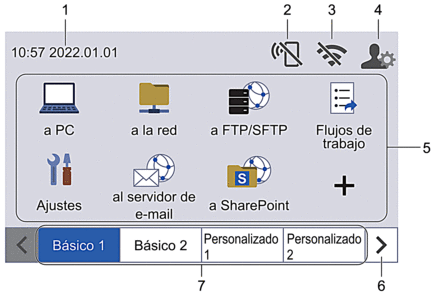
- Fecha y hora
Muestra la fecha y la hora configuradas en el equipo.
Este área también se utiliza para mostrar mensajes de error o mantenimiento.
 (Estado de Wi-Fi Direct)
(Estado de Wi-Fi Direct) Pulse para configurar los ajustes de Wi-Fi Direct.
Los siguientes iconos muestran el estado de Wi-Fi Direct:

- El equipo no está conectado a la red Wi-Fi Direct.
Pulse este icono para configurar Wi-Fi Direct.
- El ajuste de Wi-Fi Direct está desactivado.

Su equipo está conectado a la red Wi-Fi Direct.

No se puede detectar la red Wi-Fi Direct.
 (Estado inalámbrico)
(Estado inalámbrico) Todos los iconos de esta tabla muestran el estado de la red inalámbrica:

- Su equipo no está conectado al punto de acceso inalámbrico/enrutador.
Pulse este icono para configurar los ajustes inalámbricos. Para información más detallada

 Guía de configuración rápida
Guía de configuración rápida - El ajuste de conexión inalámbrica está desactivado.

La red inalámbrica está conectada.
Un indicador de tres niveles muestra la intensidad actual de la señal inalámbrica en cada una de las pantallas Inicio.

No se puede detectar el punto de acceso inalámbrico/enrutador.

Puede configurar los ajustes inalámbricos pulsando el botón de estado inalámbrico.
 (Ajustes de Administrador)
(Ajustes de Administrador) Pulse para acceder al menú [Ajustes de administración].
- NOTA
- Si fuera necesario, escriba la contraseña que utiliza para administrar este equipo en Administración basada en Web y, a continuación, pulse [Aceptar].
Iconos de funciones, iconos de ajustes e iconos de accesos directos
Las siguientes descripciones explican características e iconos básicos. Las funciones disponibles cambiarán según el modelo.
 ([Ajustes])
([Ajustes]) Pulse esta opción para acceder al menú de configuración.
 ([a PC])
([a PC]) Pulse este botón para acceder a la función Escanear a PC.
 ([a la red])
([a la red]) Pulse este botón para acceder a la función Escanear a red.
 ([a FTP/SFTP])
([a FTP/SFTP]) Pulse este botón para acceder a la función Escanear a FTP/SFTP.
 ([Flujos de trabajo])
([Flujos de trabajo]) Pulse este botón para acceder a la función Escanear a flujos de trabajo.
 Los ajustes deben configurarse con antelación en iPrint&Scan.
Los ajustes deben configurarse con antelación en iPrint&Scan. ([al servidor de e-mail])
([al servidor de e-mail]) Pulse este botón para acceder a la función Escanear al servidor de e-mail.
 ([a SharePoint])
([a SharePoint]) Pulse este botón para acceder a la función Escanear a SharePoint.
 ([a USB])
([a USB]) Pulse este botón para acceder a la función Escanear a USB.
 ([a la web])
([a la web]) Pulse para conectar el equipo a un servicio de Internet.
 ([Aplicaciones])
([Aplicaciones]) Pulse para conectar el equipo al servicio de Brother Apps.
 (Accesos directos)
(Accesos directos) Pulse con idea de crear accesos directos para operaciones de uso frecuente, como escanear a PC, escanear a servidor de correo electrónico, escanear a USB u otras funciones.
El uso de las opciones fijadas como accesos directos permite un escaneado rápido.
- Botones de desplazamiento por pestañas
Pulse para mostrar y acceder a todas las pestañas.
- Pestañas Inicio
Pulse esta opción para mostrar la pantalla de inicio.
- Si aparece un mensaje de error o una notificación en la barra de información, pulse el área de mensajes para ver los detalles.
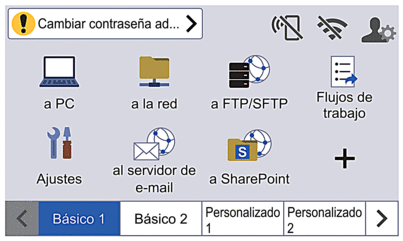
- El icono de advertencia
 aparece cuando hay un mensaje de mantenimiento o error.
aparece cuando hay un mensaje de mantenimiento o error. - El icono de información
 aparece cuando hay sugerencias útiles o información complementaria disponible.
aparece cuando hay sugerencias útiles o información complementaria disponible.
- Este producto adopta la fuente de ARPHIC TECHNOLOGY CO., LTD.
Inicio de escaneado automático
La función de inicio de escaneado automático permite iniciar el escaneado automáticamente en cuanto se coloca un documento en la unidad ADF.
Para usar esta función, primero debe crear un acceso directo de inicio de escaneado automático y después activar la configuración de inicio de escaneado automático en la configuración general:
- Pulse
 para mostrar la pestaña [Personalizado6] y púlsela.
para mostrar la pestaña [Personalizado6] y púlsela. - Pulse
 para añadir el acceso directo de inicio de escaneado automático.
para añadir el acceso directo de inicio de escaneado automático. - Seleccione la función de acceso directo (por ejemplo, Escanear a PC).
- Pulse [Guar. como acc. dir.]. Cuando en la pantalla LCD aparezca [Esta configuración se guardará como un acceso directo.], pulse [Aceptar].
- Introduzca el nombre del acceso directo y pulse [Aceptar]. Cuando en la pantalla LCD aparezca [Convertir en Acc dirct de marcación?], pulse [Aceptar].
- Pulse
 ([Ajustes]) para acceder al menú de configuración. Pulse y seleccione [Encendido].
([Ajustes]) para acceder al menú de configuración. Pulse y seleccione [Encendido].
- NOTA
- Solo se puede guardar a la vez un perfil de inicio de escaneado automático.
Menú de configuración
Pulse  ([Ajustes]) para comprobar y acceder a todas las configuraciones del equipo.
([Ajustes]) para comprobar y acceder a todas las configuraciones del equipo.
- [Configuración general]
Pulse este botón para acceder al menú de ajustes generales.
- [Config. de acceso dir.]
Pulse este botón para establecer los accesos directos. Esta opción no está disponible ni puede seleccionarse si no se han añadido accesos directos.
- [Red]
Pulse este botón para acceder a la configuración de red.
- [Info. de equipo]
Pulse este botón para comprobar la información del equipo.
- [Configuración inicial]
Pulse este botón para acceder a los menús [Fecha y hora], [Reajustar] e [Idioma local].



